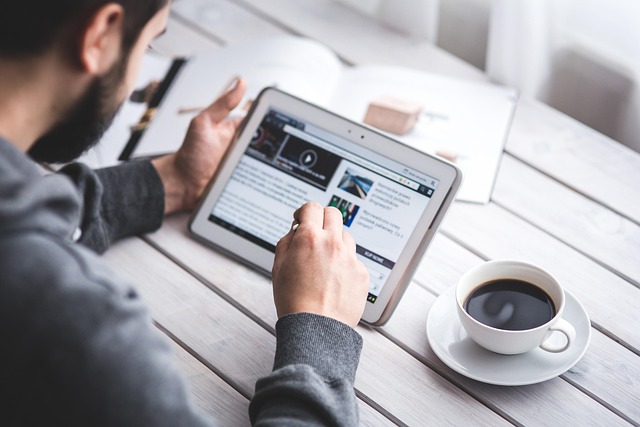Avec l’évolution constante de l’informatique mobile, de plus en plus d’utilisateurs technophiles et soucieux de leur vie privée cherchent des alternatives à Android et iOS. Les tablettes, autrefois destinées principalement à la consommation de contenu, sont aujourd’hui repensées comme des stations de travail puissantes et portables — surtout lorsqu’elles sont associées à un système d’exploitation open source comme Linux. Mais est-il vraiment réaliste d’installer Linux sur une tablette en 2025 ? Quels appareils sont compatibles, comment procéder à l’installation et quels sont les avantages et inconvénients ?
Ce guide complet vous présente tout ce que vous devez savoir pour faire fonctionner Linux sur une tablette. Que vous soyez un bricoleur curieux ou un utilisateur en quête d’indépendance numérique, cet article vous accompagne étape par étape : du choix de l’appareil à l’installation de la bonne distribution, jusqu’à l’optimisation de l’expérience au quotidien.
Pourquoi installer Linux sur une tablette ?
Linux offre une personnalisation inégalée, un respect accru de la vie privée et un contrôle total sur le système. Installer Linux sur une tablette permet de transformer un simple appareil de consommation en une station de travail complète, un environnement de développement ou une solution mobile et sécurisée.
Avantages principaux :
-
Liberté vis-à-vis des systèmes propriétaires (pas de pub, ni de mises à jour forcées)
-
Confidentialité améliorée (pas de télémétrie ni de collecte de données)
-
Accès aux applications bureautiques classiques (LibreOffice, GIMP, VSCode, etc.)
-
Personnalisation totale du système
-
Intégration dans une communauté open source dynamique
Comprendre les limites et défis
Linux reste un système puissant, mais son déploiement sur tablette pose certains défis, notamment :
-
Support tactile incomplet selon les distributions
-
Gestion de l’énergie parfois inefficace (veille, autonomie)
-
Compatibilité limitée avec certains composants (caméras, capteurs, modules Wi-Fi)
-
Performances réduites sur du matériel peu puissant
-
Documentation parfois technique et communautaire
Cependant, de nombreuses tablettes fonctionnent aujourd’hui sous Linux grâce aux efforts constants des développeurs et des communautés.
Bien choisir sa tablette
Toutes les tablettes ne sont pas compatibles avec Linux. Voici les catégories principales :
Tablettes x86 (Intel / AMD)
Meilleur support Linux car proches d’un PC traditionnel.
Exemples :
-
Microsoft Surface Pro 7, 8, 9
-
Lenovo ThinkPad X12 Detachable
-
Dell Latitude 7320 Detachable
Tablettes ARM
Moins faciles à configurer mais parfaitement adaptées à certaines distributions Linux.
Modèles recommandés :
-
PineTab2 (spécialement conçue pour Linux)
-
Librem 11 (Purism, axée sur la vie privée)
-
Tablettes DIY à base de Raspberry Pi
Anciennes tablettes Android
Certains anciens modèles sont bien pris en charge par la communauté (si bootloader déverrouillable) :
-
Nexus 7 (2013)
-
Google Pixel C
-
Samsung Galaxy Tab S6/S7 (avec déverrouillage)
Avant l’achat : consultez les forums (Reddit, XDA, etc.) pour vérifier la compatibilité.
Choisir la bonne distribution Linux
Le choix de la distribution dépend de votre matériel et de vos besoins :
Débutants
-
Ubuntu Touch – Interface mobile, facile à utiliser
-
Mobian – Debian adaptée aux appareils ARM
-
Fedora Workstation – Expérience GNOME fluide pour tablettes x86
Utilisateurs avancés
-
Arch Linux – Contrôle total, rolling release
-
Manjaro ARM – Version conviviale d’Arch pour ARM
-
postmarketOS – Léger, sécurisé, pensé pour les appareils mobiles
Environnements graphiques tactiles
-
GNOME – Excellent support tactile
-
KDE Plasma Mobile – Interface moderne optimisée
-
Phosh – Interface mobile simple et efficace
Préparer la tablette
-
Déverrouiller le bootloader
-
Installer un recovery personnalisé (TWRP par ex.)
-
Sauvegarder l’OS actuel
-
Télécharger l’image Linux adaptée (x86_64 ou ARM)
-
Écrire l’image sur clé USB ou carte SD (avec balenaEtcher ou dd)
Installation de Linux
Tablettes x86 :
-
Démarrer sur la clé USB
-
Lancer l’installation via GUI ou CLI
-
Créer les partitions (root, swap)
-
Installer le bootloader (GRUB)
Tablettes ARM :
-
Utiliser JumpDrive ou Tow-Boot
-
Flasher l’image avec dd
-
Démarrer et configurer (via terminal série ou SSH)
Android (sans root) :
-
Utiliser l’application Linux Deploy pour lancer Linux dans un conteneur via chroot
Configuration post-installation
-
Calibrer l’écran tactile (
xinput,libinput) -
Installer un clavier virtuel (Onboard, Florence, Squeekboard)
-
Optimiser les performances (désactiver les services inutiles)
-
Améliorer l’autonomie (TLP, powertop, auto-cpufreq)
Usage au quotidien : ce qui fonctionne (ou pas)
Fonctionne bien :
-
Navigation web
-
Rédaction de documents
-
Développement (terminal, éditeurs de code)
-
Lecture multimédia
Peut poser problème :
-
Caméra
-
Capteurs (empreintes, gyroscope)
-
Stylet (sensibilité à la pression)
Utilisations populaires
-
Station de développement portable
-
Appareil mobile axé vie privée
-
Outil éducatif (Linux, programmation)
-
Poste de travail minimaliste (emails, navigation)
Personnalisation avancée
Gestionnaires de fenêtres
-
i3, Sway, Openbox – légers mais peu tactiles
Automatisation
-
Scripts au démarrage
-
Cron, udev
-
Rotation automatique d’écran
Gestes multitouch
-
libinput-gestures
-
Touchegg
-
Wayland (meilleur support que X11)
Résolution des problèmes fréquents
-
Tactile inactif : installer les bons pilotes
-
Wi-Fi / Bluetooth : ajouter les firmwares nécessaires
-
Échecs de démarrage : réparer GRUB, vérifier UEFI
-
Autonomie : réduire la luminosité, désactiver les animations
Dual-boot : Linux + Android / Windows
Avec Android (ARM) :
-
Déverrouiller le bootloader
-
Partitionner
-
Installer un gestionnaire de démarrage (GRUB ARM, KexecBoot)
Avec Windows (x86) :
-
Réduire la partition Windows
-
Créer partitions Linux
-
Installer Linux à côté, GRUB gère le démarrage
Linux pour la productivité
Bureautique :
-
LibreOffice, OnlyOffice, Joplin, Obsidian
Communication :
-
Thunderbird, Element, Zoom, Jitsi Meet
Développement :
-
VSCode, Geany, Git, Docker
Jeux sur tablette Linux
-
Émulation : RetroArch, Dolphin, PPSSPP
-
Jeux natifs : Minetest, SuperTuxKart
-
Cloud gaming : Moonlight, Parsec, Xbox Cloud Gaming
Sécurité et vie privée
-
Chiffrement disque complet (LUKS)
-
Pare-feu (ufw, firewalld)
-
VPN (WireGuard, OpenVPN)
-
Navigation privée (Firefox + extensions, Tor)
Exemples concrets
-
PineTab2, CutiePi, OpenTablet 10
-
Projets communautaires : UBports, Mobian, postmarketOS
-
Communautés : Reddit, XDA, LinuxPhoneApps.org
L’avenir des tablettes Linux
-
Meilleure prise en charge des gestes et stylets
-
Plus d’appareils conçus pour Linux
-
Adoption croissante dans l’éducation et les milieux sensibles
-
Wayland comme norme pour l’affichage
-
Appareils convergents (tablette + PC via dock)
Faire tourner Linux sur une tablette en 2025 n’est plus une utopie, mais une réalité accessible. Qu’il s’agisse de réutiliser une ancienne tablette Android ou d’acheter un appareil pensé pour Linux, vous disposez désormais de nombreuses options pour construire un espace numérique libre, personnalisable et sécurisé.
Les images utilisées dans cet article sont générées par IA ou proviennent de banques libres de droits comme Pixabay ou Pexels.
Cet article vous a plu ? Offrez-moi un café !